最后


资料过多,篇幅有限
开源分享:【大厂前端面试题解析+核心总结学习笔记+真实项目实战+最新讲解视频】
自古成功在尝试。不尝试永远都不会成功。勇敢的尝试是成功的一半。

安装完成
- 需要进行环境变量的配置
右键我的电脑—属性----高级系统设置

点击上图中的环境变量,然后开始环境变量的配置:
(1)点击系统变量下面的新建按钮,变量名JAVA_HOME(代表你的JDK安装路径),值对应的是你的JDK的安装路径。

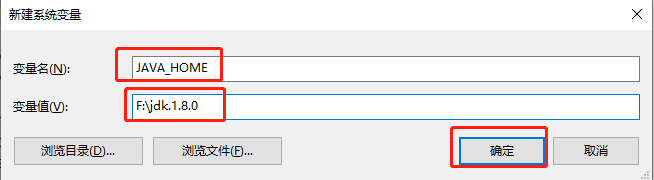
变量值为安装路径
(2)继续在系统变量里面新建一个CLASSPATH变量,其变量值如下图所示:
这里写图片描述
此处需要注意:最前面有一个英文状态下的小点 . 很多初学者在配置环境变量的时候就会跌倒在这个坑里。
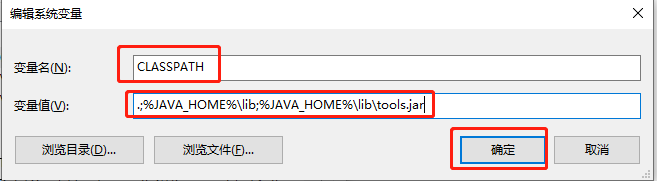
.;%JAVA_HOME%\lib;%JAVA_HOME%\lib\tools.jar
(3)在你的系统变量里面找一个变量名是PATH的变量,需要在它的值域里面追加一段如下的代码:
;%JAVA_HOME%\bin;%JAVA_HOME%\jre\bin;
此时你应该在你原有的值域后面追加,记得在原有的值域后面记得添加一个英文状态下的分号。
最后点击确定,此时JDK的环境变量配置就完成了。

4.测试自己所配置的环境变量是否正确
(1)WINDOWS+R键,输入cmd,进入命令行界面,
(2)输入 java -version 命令,可以出现如下图的提示,你可以看你安装的JDK版本。

(3)输入 java 命令可以出现如下的提示:

JDK1.8 API链接:
http://docs.oracle.com/javase/8/docs/api/
JAVA tutorials:
http://docs.oracle.com/javase/tutorial/
基础面试题
开源分享:【大厂前端面试题解析+核心总结学习笔记+真实项目实战+最新讲解视频】
主要内容包括:HTML,CSS,JavaScript,浏览器,性能优化等等

8166371)**
主要内容包括:HTML,CSS,JavaScript,浏览器,性能优化等等
[外链图片转存中…(img-tF1qp4Fz-1714982435166)]























 被折叠的 条评论
为什么被折叠?
被折叠的 条评论
为什么被折叠?








